发布时间:2025-11-14 09:35:10 来源:转转大师 阅读量:744
跳过文章,直接PDF压缩在线转换免费>> AI摘要
AI摘要本文介绍了五种常用且有效的PDF压缩方法。在线工具如转转大师操作便捷,适合临时使用,但存在隐私风险;Adobe Acrobat Pro压缩效果好,适合专业用户,但成本较高;Microsoft Word通过转换和优化可减小文件,但可能影响格式;图像压缩技术适用于图像为主的PDF,但可能降低质量;Ghostscript命令行工具高效且安全,但需技术基础。根据文件类型、安全需求和个人技能选择合适方法,有助于提升文件管理效率。
摘要由平台通过智能技术生成
在日常工作和学习中,PDF文件因其格式稳定、兼容性强而广泛应用。然而,PDF文件体积过大时,会带来诸多不便,例如传输速度慢、存储空间占用多、邮件附件限制等。因此,掌握压缩PDF文件的方法至关重要。那么呢?本文将详细介绍多种常用且有效的pdf压缩方法。通过遵循这些指南,您可以轻松减小PDF文件体积,提升效率。
在线PDF压缩工具是一种便捷的解决方案,用户无需安装任何软件,直接通过浏览器访问网站即可完成压缩。这些工具通常基于云计算,通过优化图像质量、删除冗余数据或重新编码来减小文件大小。这种方法适合临时使用或处理非敏感文件,因为它涉及上传文件到第三方服务器。
推荐工具:转转大师
优点:
缺点:
操作步骤:
1、选择工具:打开转转大师在线PDF压缩:https://pdftoword.55.la/compress-pdf/
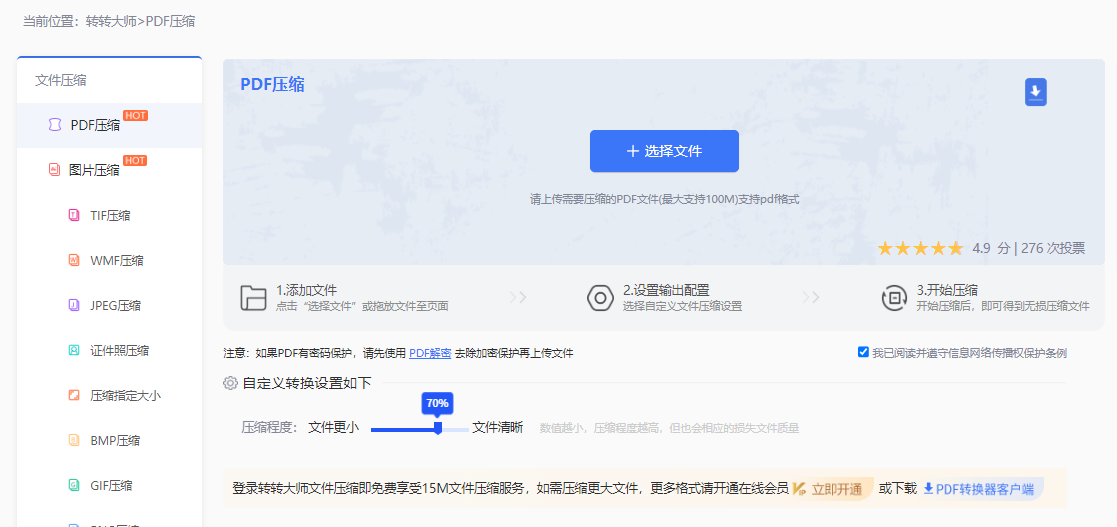
2、上传文件:点击网站上的“上传”按钮,选择需要压缩的PDF文件。部分工具支持拖放操作。
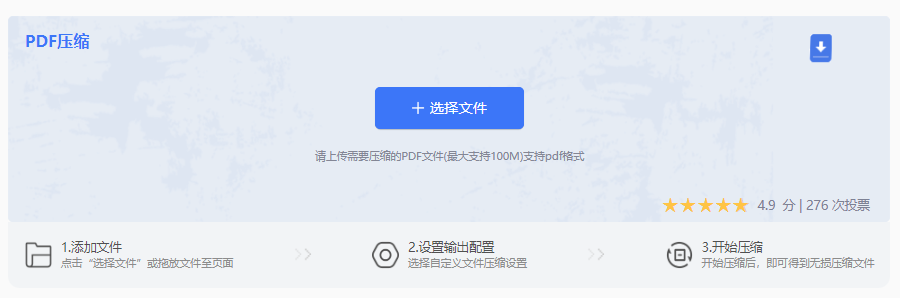
3、设置压缩选项:如果对压缩有要求,还可以设置一下压缩程度。
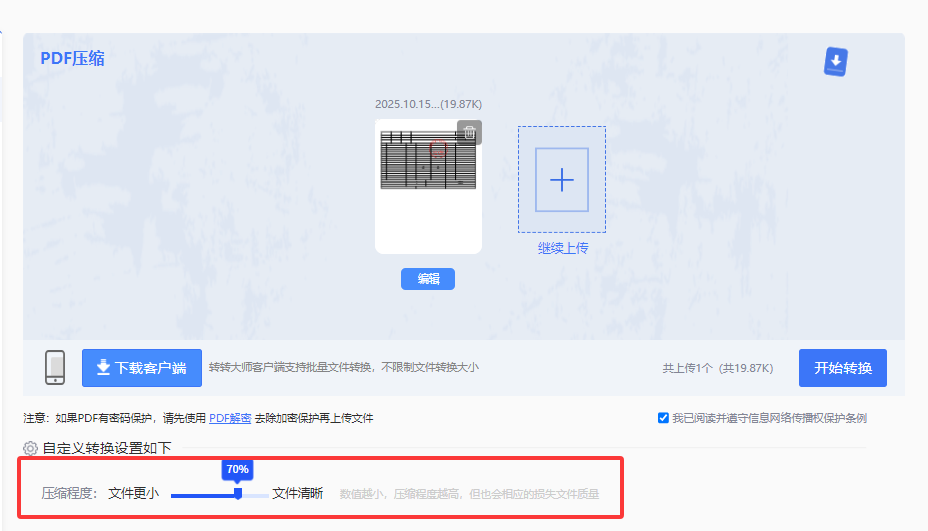
4、开始压缩:点击“压缩”或“开始”按钮,等待处理完成。处理时间取决于文件大小和服务器负载。
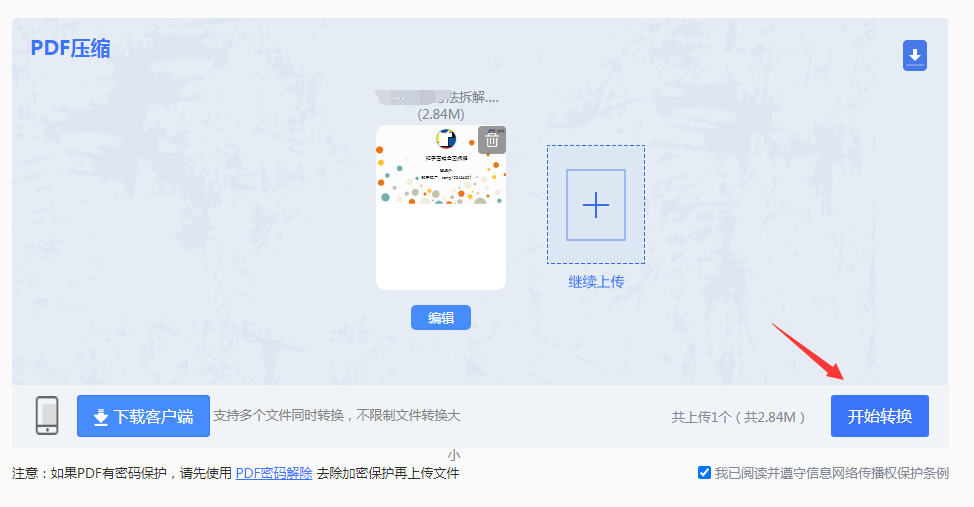
注意点
Adobe Acrobat Pro是PDF领域的专业软件,提供强大的压缩功能。它通过高级算法优化文件结构、压缩图像和字体,从而显著减小文件大小。这种方法适合经常处理PDF的专业用户,尤其适用于需要高质量输出的场景。
推荐工具
缺点:
操作步骤:
1、打开软件:启动Adobe Acrobat Pro,并打开需要压缩的PDF文件。2、访问优化功能:点击菜单栏的“文件”选项,选择“保存为其他”>“优化PDF”或直接使用“压缩PDF”工具。
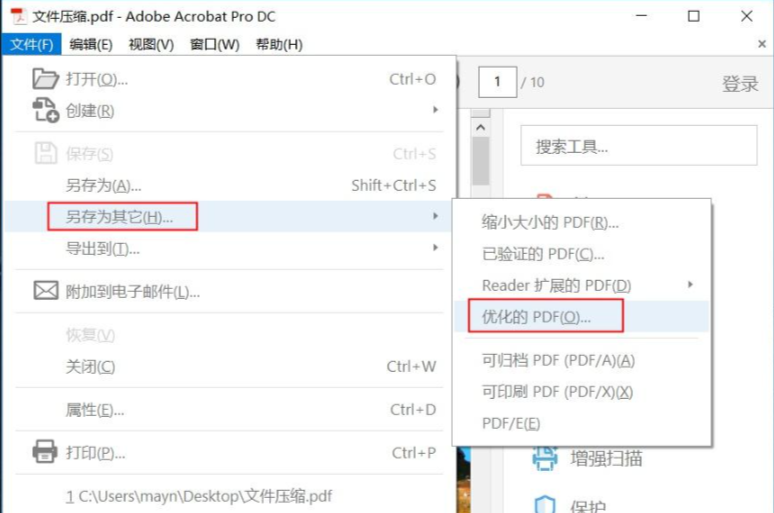
3、调整设置:在优化设置窗口中,选择“标准”或“高质量”压缩。高级选项中,可以调整图像分辨率(例如降至150 DPI)、删除嵌入字体或隐藏图层。
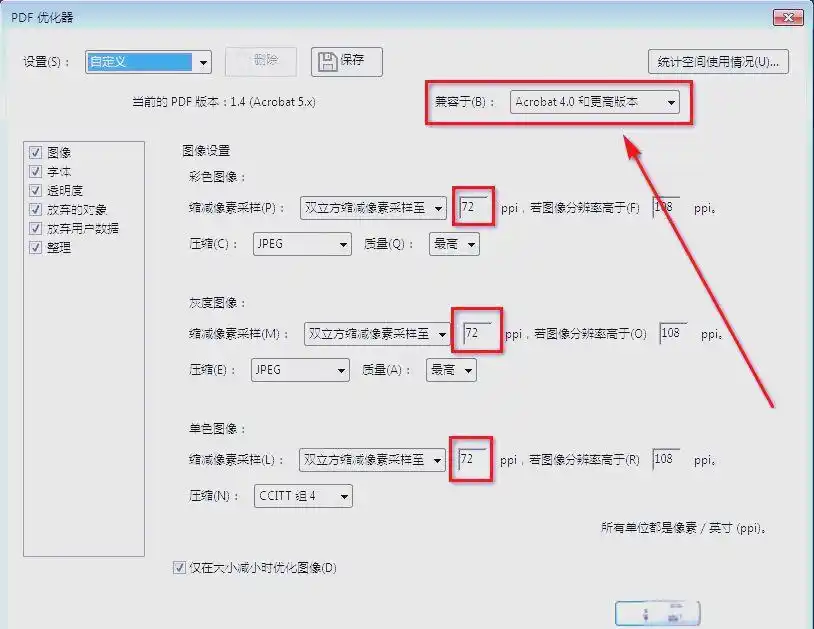
注意点
Microsoft Word虽然不是专为PDF设计,但可以通过将PDF转换为Word文档,再另存为PDF来实现压缩。这种方法利用Word的文档优化功能,例如压缩图像和删除元数据,从而间接减小PDF大小。它适合已安装Office套件的用户,处理文本为主的PDF时效果较好。
推荐工具
缺点:
操作步骤:
1、打开Word:启动Microsoft Word(版本2013或更高)。3、编辑和优化:在Word中,检查文档内容。右键点击图像,选择“压缩图片”选项,调整分辨率(如选择“网页”质量)。删除不必要的元素,如空白页或注释。
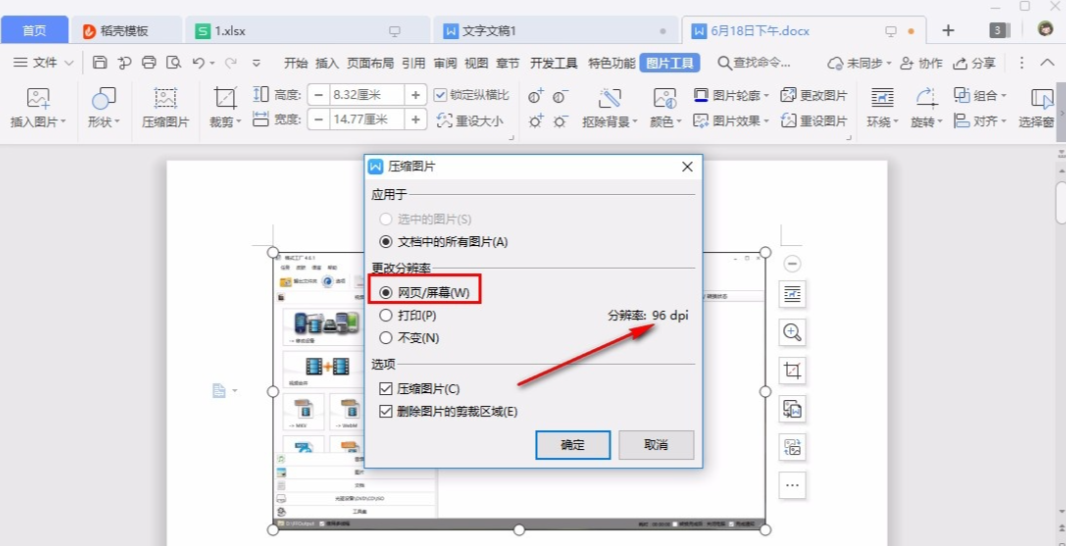
注意点
如果PDF文件主要由图像构成,直接压缩图像可以有效减小整体大小。这种方法通过降低图像分辨率、调整颜色深度或使用有损压缩算法来实现。它适合扫描文档或图片集类PDF,但可能影响视觉质量。
推荐工具
缺点:
操作步骤:
1、提取图像:使用工具如Adobe Acrobat或在线服务将PDF中的图像导出。在Acrobat中,点击“工具”>“导出PDF”>“图像”,选择格式如JPEG或PNG。
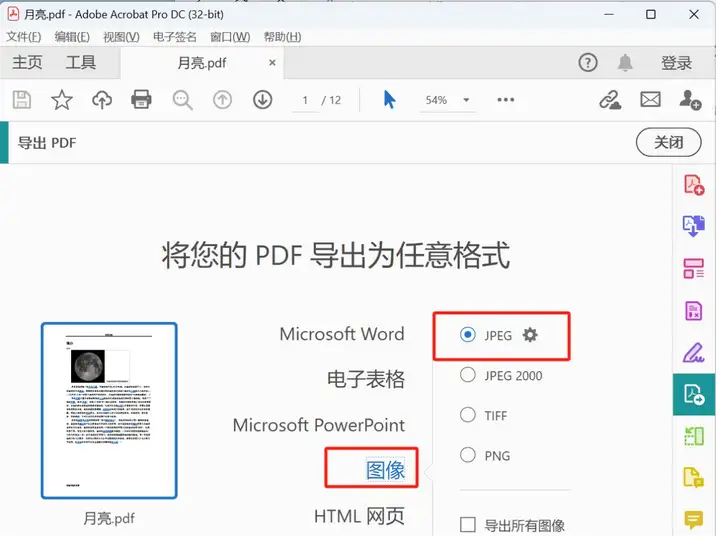
注意点
Ghostscript是一个开源的命令行工具,用于处理PostScript和PDF文件。它通过重新渲染和优化PDF内部结构来压缩文件,特别适合技术用户或批量处理。这种方法提供高度自定义,但需要一定技术基础。
推荐工具
缺点:
操作步骤:
1、安装Ghostscript:从官方网站下载并安装Ghostscript到您的计算机(支持Windows、macOS和Linux)。
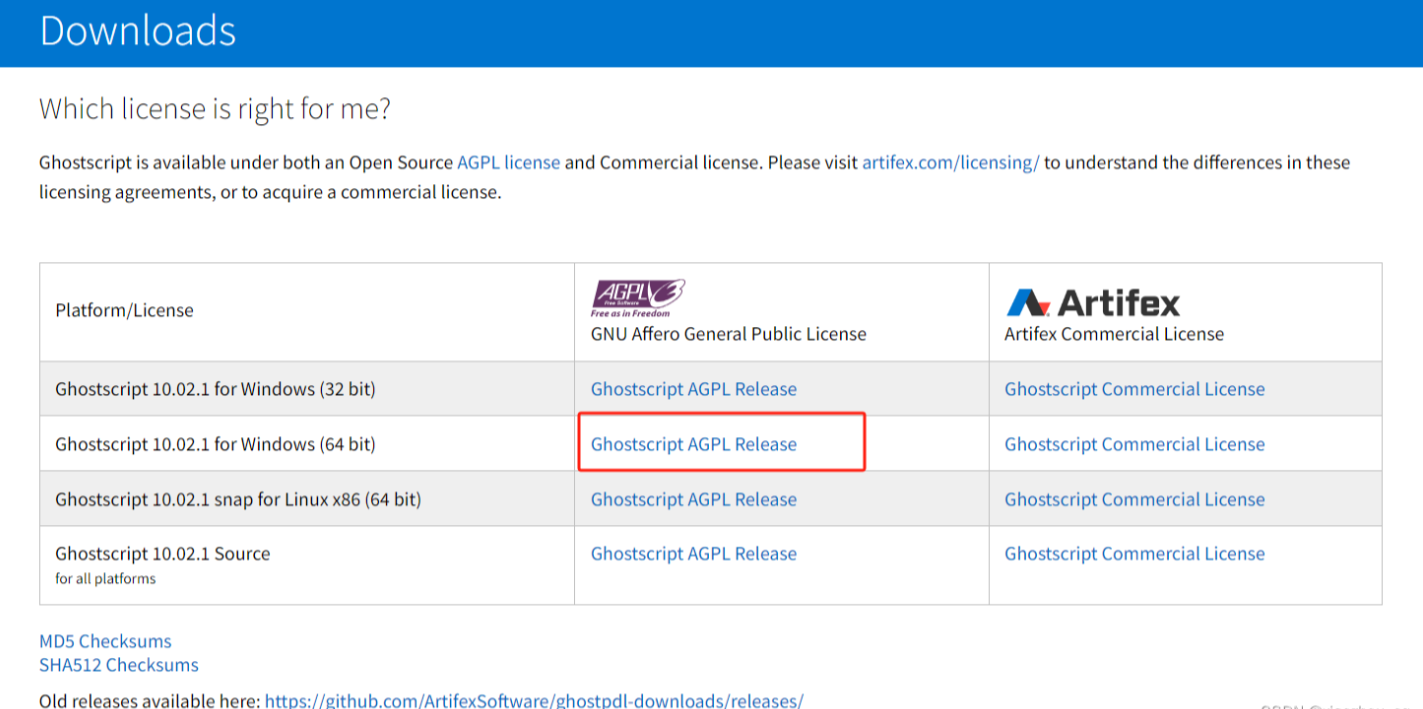
2、打开命令行界面:启动终端或命令提示符,导航到PDF文件所在目录。
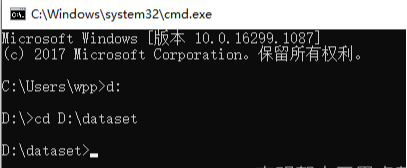
gs -sDEVICE=pdfwrite -dCompatibilityLevel=1.4 -dPDFSETTINGS=/ebook -dNOPAUSE -dQUIET -dBATCH -sOutputFile=compressed.pdf input.pdf。这里,-dPDFSETTINGS=/ebook设置压缩级别(/ebook用于较小文件,/premium用于更高质量)。注意点
以上就是pdf怎么压缩的小一点的全部介绍了,压缩PDF文件大小是一项实用技能,能显著提升文件管理和共享效率。本文介绍了五种常用有效方法:使用在线工具、Adobe Acrobat Pro、Microsoft Word、图像压缩技术以及Ghostscript命令行工具。每种方法各有优劣,在线工具便捷但存在隐私风险,Adobe Acrobat Pro专业但成本高,Microsoft Word易用但可能格式错乱,图像压缩针对性强但过程繁琐,Ghostscript高效但需技术基础。在选择时,请根据文件类型、安全需求和个人技能权衡。建议优先尝试免费工具处理简单文件,对于敏感或重要文档,使用离线软件以确保安全。通过实践这些方法,您可以轻松实现PDF文件的最小化,优化数字工作流程。
【pdf怎么压缩的小一点?五种常用有效方法详解!】相关推荐文章: 返回转转大师首页>>
我们期待您的意见和建议: